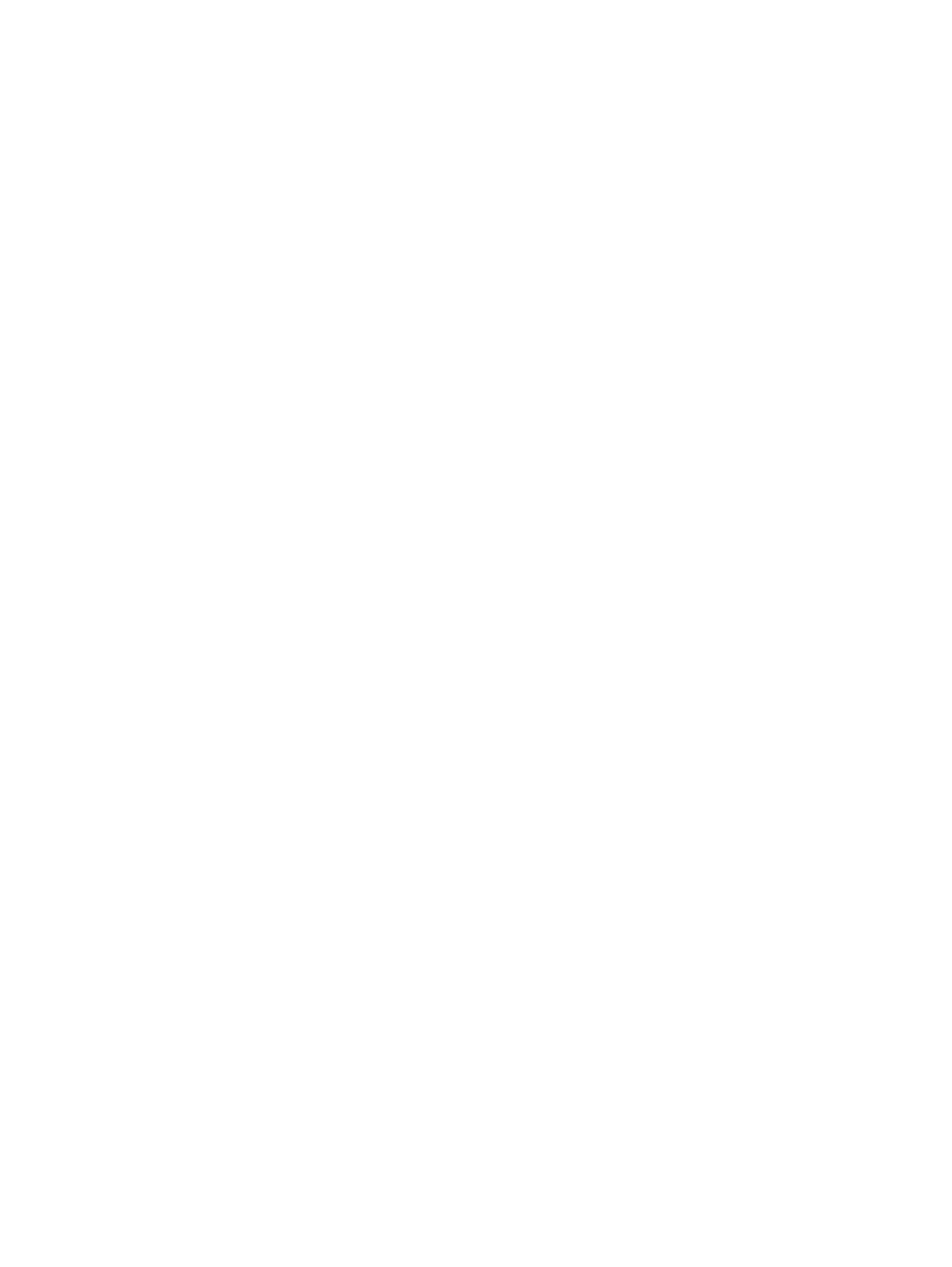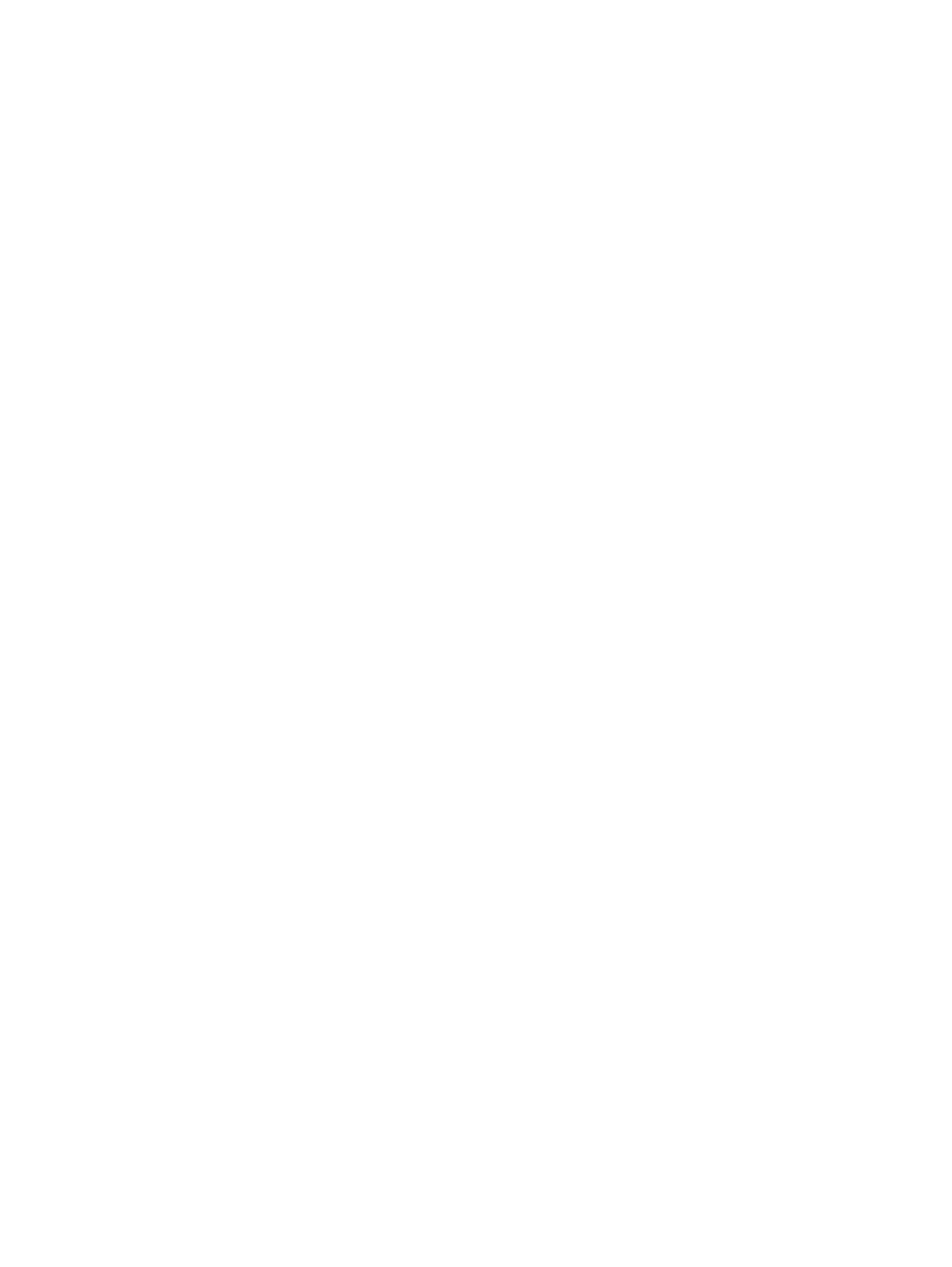
Korzystanie z płytki dotykowej TouchPad .......................................................................................... 19
Konfigurowanie preferencji urządzenia wskazującego ...................................................... 19
Wyłączanie i włączanie płytki dotykowej TouchPad .......................................................... 20
Korzystanie z gestów płytki dotykowej TouchPad (tylko wybrane modele) ....................... 20
Przewijanie ........................................................................................................ 21
Zbliżanie palców/Powiększanie ......................................................................... 21
5 Multimedia ..................................................................................................................................................... 22
Korzystanie ze skrótów klawiaturowych aktywności nośnika ............................................................. 22
Korzystanie z funkcji audio ................................................................................................................. 23
Regulowanie głośności ...................................................................................................... 23
Sprawdzanie funkcji dźwiękowych ..................................................................................... 23
Korzystanie z kamery (tylko wybrane modele) ................................................................................... 24
Korzystanie z urządzeń wideo ............................................................................................................ 24
VGA ................................................................................................................................... 24
Podłączanie urządzenia HDMI (tylko wybrane modele) .................................................... 25
Konfigurowanie dźwięku dla połączenia HDMI (tylko wybrane modele) ........... 26
6 Zarządzanie energią ...................................................................................................................................... 27
Wyłączanie komputera ....................................................................................................................... 27
Ustawianie opcji zasilania .................................................................................................................. 28
Korzystanie z ustawień oszczędzania energii ................................................................... 28
Inicjowanie i wyłączanie stanu wstrzymania ..................................................... 28
Inicjowanie i wyłączanie stanu hibernacji .......................................................... 28
Korzystanie z ikony zasilania ............................................................................................. 29
Korzystanie z zarządzania energią
.................................................................................... 29
Przeglądanie bieżących ustawień zarządzania energią .................................... 29
Zmiana bieżących ustawień zarządzania energią ............................................. 29
Korzystanie z zasilania z baterii ......................................................................................................... 29
Wyświetlanie informacji o poziomie naładowania baterii ................................................... 30
Wkładanie i wyjmowanie baterii ......................................................................................... 30
Ładowanie baterii ............................................................................................................... 31
Przedłużanie czasu pracy baterii ....................................................................................... 32
Zarządzanie niskimi poziomami naładowania baterii ......................................................... 32
Rozpoznawanie niskich poziomów naładowania baterii ................................... 32
Rozwiązywanie problemu niskiego poziomu naładowania baterii ..................... 33
Aby rozwiązać problem niskiego poziomu naładowania baterii,
w sytuacji gdy dostępne jest zewnętrzne źródło zasilania ................ 33
Rozwiązywanie problemu niskiego poziomu naładowania baterii,
w sytuacji gdy dostępna jest naładowana bateria ............................ 33
Aby rozwiązać problem niskiego poziomu naładowania baterii,
gdy nie są dostępne źródła zasilania ................................................ 33
Aby rozwiązać problem niskiego poziomu naładowania baterii,
w sytuacji gdy nie można wyłączyć trybu hibernacji ......................... 33
vi